Untuk dapat menggunakan perintah Select, minimal satu tabel harus dibuka. Perintah select dapat diakses baik melalui window peta ataupun window browser. Pada contoh di bawah ini kita akan menggunakan peta lereng Kabupaten Gianyar dengan macam data sebagai berikut.
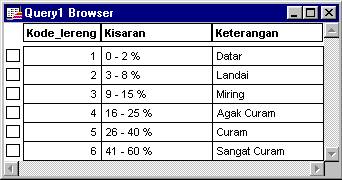
Bukalah tabel 'Lereng_Gianyar' untuk memulai belajar select. Apabila peta sudah tampil di layar, ambil submenu Select dari menu Query. Kotak dialog select akan tampil seperti pada gambar berikut.
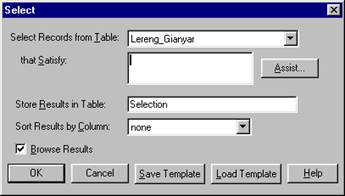
Bila tabel yang dibuka lebih dari satu, klik pada daftar pilihan Select Record from Table untuk memilih tabel yang akan digunakan. Pada kotak isian that Satisfy, isikan dengan ekspresi logika, data yang mana saja akan dipilih. Anda dapat mengklik Assist yang ada disamping kanan untuk membuat ekspresi.
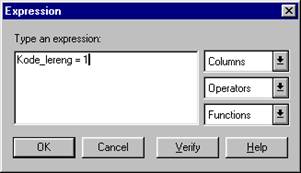
Kotak pilihan Columns berisikan daftar field yang ada, kotak Operators menyediakan berbagai macam tanda kalkulasi yang dapat digunakan, dan Functions adalah macam-macam fungsi yang disediakan oleh MI Pro. Nama kolom/field, operator, dan fungsi dapat anda pilih melalui daftar pilihan yang disediakan atau diketik dari keyboard. Klik Verify untuk mengecek apakah ekspresi yang dibuat sudah benar atau masih salah. Penjelasan lengkap tentang ekspresi, operator, dan fungsi dapat dilihat pada Bab Membuat Ekspresi.
Pada contoh di atas kita menandai data atau daerah dengan Kode_Lereng = 1 (Datar). Hasil dari pemilihan data disajikan pada gambar berikut.
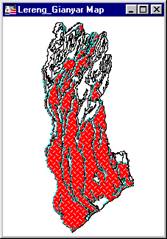
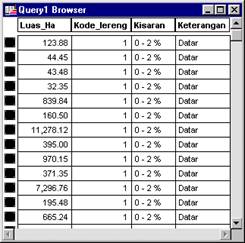
Hasil dari pemilihan data disimpan dalam tabel sementara yang diberi nama Query1, Query2 dan seterusnya.
Anda dapat menyimpan ekspresi yang telah dibuat pada kotak dialog select dengan meklik Save Template, dan menggunakan ekspresi yang pernah disimpan dengan Load Template.
Beberapa contoh ekspresi select disajikan pada tabel berikut.
Tabel 7.2. Contoh beberapa ekspresi Select.
|
No |
Ekspresi |
Arti |
|
1 |
Kode_lereng
>=4 |
Memilih
lereng dengan Kode_Lereng 4, 5, dan 6 (>= 16%) |
|
2 |
Keterangan =
"Datar" OR Keterangan = "Sangat Curam" |
menandai
lereng datar dan lereng sangat curam. |
|
3 |
Kode_lereng
= 6 AND Luas_Ha > 100 |
Memilih
lereng dengan kode 6 (sangat curam) yang luasnya lebih dari 100 ha. |

